Vous pouvez gérer les dossiers partagés et leurs paramètres sur le volet Dossiers partag és de la Configuration de la machine virtuelle.
Les dossiers partagés et leurs paramètres peuvent être configurés pour les systèmes d'exploitation invités Windows, Linux, et Mac OS X.
Vous pouvez également changer les paramètres des dossiers partagés au moment du fonctionnement. Pour connaître la procédure à suivre, reportez-vous à la section Changer la configuration lors du fonctionnement .
Remarque : Pour utiliser la fonctionnalité disponible sur le volet Dossiers partag és, les Outils Parallels doivent être installés dans la machine virtuelle.
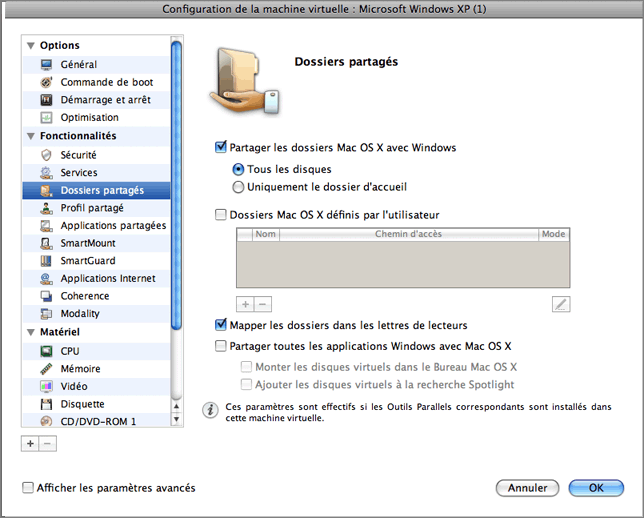
La disponibilité de la fonction Dossiers partagés dépend du niveau de sécurité. Pour en savoir plus, reportez-vous aux Paramètres de sécurité .
Partager les dossiers Mac OS X avec Windows
Remarque : Si vous avez un système d'exploitation invité Linux ou un système d'exploitation Mac OS X, le nom de l'option sera respectivement Partager les dossiers Mac OS X avec Linux ou Partager les dossiers Mac OS X avec Mac OS X invit é .
Sélectionnez l'option Partager les dossiers Mac OS X avec Windows pour activer l'accès aux disques et dossiers sur l'ordinateur physique à partir de la machine virtuelle elle-même. Si cette option est sélectionnée, vous pouvez configurer l'accès aux dossiers et disques de l'ordinateur physique comme suit :
Remarque : Si vous partagez les dossiers et disques Mac avec une machine virtuelle, ils résideront et occuperont la place du disque dur de Mac.
Définir les dossiers de l'ordinateur physique à partager
Sélectionnez l'option Dossiers Mac OS X d éfinis par l'utilisateur pour indiquer manuellement un ou plusieurs dossiers sur l'ordinateur physique qui doivent être partagés avec la machine virtuelle.
Pour ajouter un dossier partagé, procédez comme suit :
Pour supprimer un dossier partagé, sélectionnez son nom puis cliquez sur le bouton
Supprimer
![]() .
.
Si vous cochez la case Mapper les dossiers dans les lettres de lecteurs , tous les dossiers partagés Mac OS X seront affichés en tant que périphériques réseaux dans votre ordinateur Windows.
Remarque : Cette option n'est disponible que pour les systèmes d'exploitation invités Windows.
Pour en savoir plus sur les dossiers partagés, voir Partager les dossiers et les disques .
Partager les disques Windows avec Mac OS X
Remarque : Cette option n'est pas disponible pour les systèmes d'exploitation invités Linux et Mac OS X.
Sélectionnez l'option Partager tous les disques Windows avec Mac OS X pour activer l'accès à tous les disques virtuels et à toutes les partitions disponibles dans la machine virtuelle à partir de l'ordinateur physique. Si cette option est sélectionnée, vous pouvez en plus configurer les paramètres suivants :
Remarque : lmpossible de monter les partages de réseau Windows.
Une fois que vous aurez activé cette option, les volumes de la machine virtuelle seront accessibles à partir du Bureau de Mac OS X où ils apparaîtront comme des volumes connectés.
Remarque : Si les volumes de la machine virtuelle ne sont pas montés sur le Bureau de Mac OS X ou semblent ne pas être compris dans la recherche Spotlight, allez dans Finder > Pr éférences > G énéral et assurez-vous que l'option Serveurs connect és est cochée.